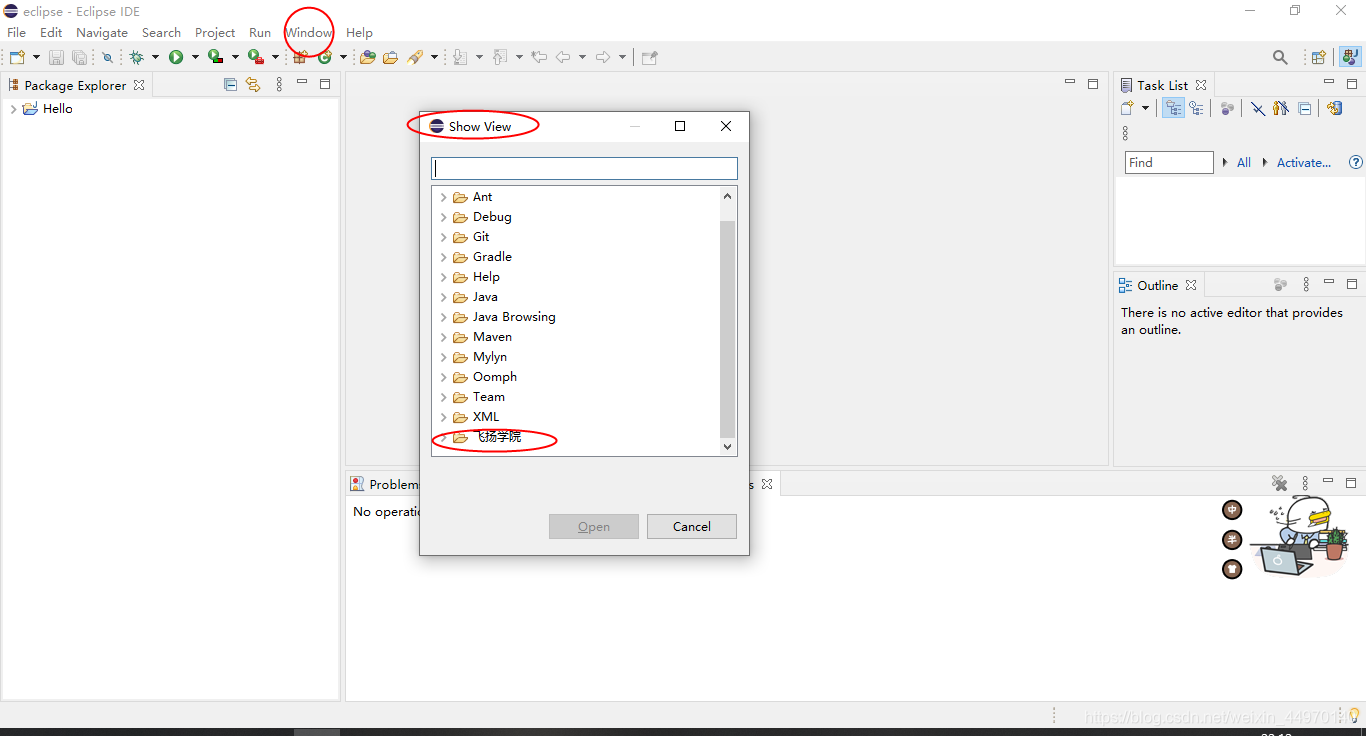Java基础
Java基础-快速入门
hello everyone,here is java world!
java简介
java介绍
SUN公司James Gosling为手持设备开发的嵌入式编程语言,原名Oak,因商标被人注册,后于1995年改名为Java正式推出;
java版本
- Java SE:Standard Edition,标准版
- Java EE:Enterprise Edition,企业版
- Java ME:Micro Edition,移动版
注意:Java EE包含Java SE包含Java ME,Java ME是Java SE的精简版,但Android并不是使用的Java ME
Java版本发布:
| 时间 | 版本 |
|---|---|
| 1995 | 1.0 |
| 1998 | 1.2 |
| 2000 | 1.3 |
| 2002 | 1.4 |
| 2004 | 1.5/5.0 |
| 2006 | 1.6/6.0 |
| 2011 | 1.7/7.0 |
| 2014 | 1.8/8.0 |
为什么学习java
- 目前全球Top1开发语言,最大的开发社区,最多的厂商支持;
- 企业和互联网后端开发/Android开发/大数据开发;
- 市场需求最大的软件工程师,高薪就业;
- 掌握java作为第一门工作语言后,掌握其它语言非常容易;
java特点
- 一种面向对象的跨平台语言;
- 以字节码方式运行在虚拟机上;
- 自带功能齐全的类库;
- 非常活跃的开源社区支持;
java优缺点
优点
- 简单、健壮、安全;
- 跨平台,一次编写,到处运行;
- 高度优化的虚拟机;
缺点
- 语法较繁琐;
- 无法直接操作硬件;
- GUI效果不佳;
java应用范围
适用于
- 企业和互联网后端开发;
- Android移动APP开发;
- 大数据应用开发;
不适用于
- 底层操作系统开发;
- 桌面应用程序开发;
- 桌面大型游戏开发;
java规范
- JSR规范:Java Specification Request;
- JCP组织:Java Community Process,负责维护JSR规范;
- 确保Java跨平台特性
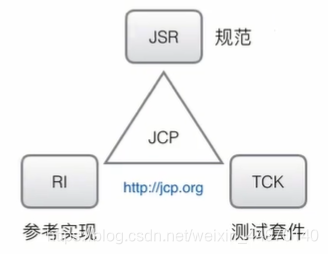
java平台
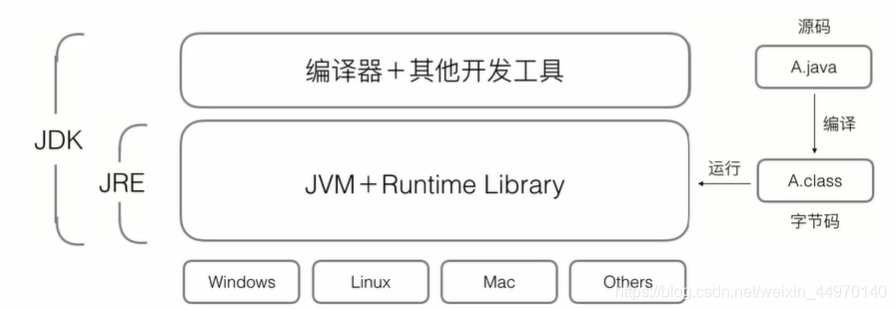
安装JDK
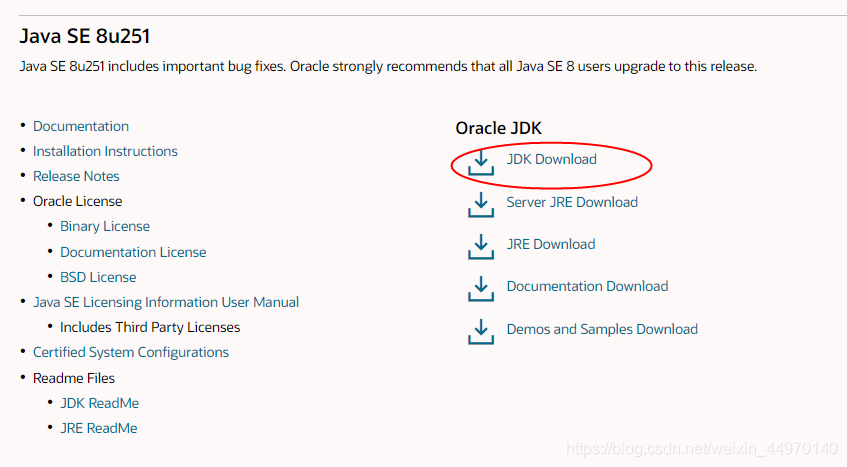
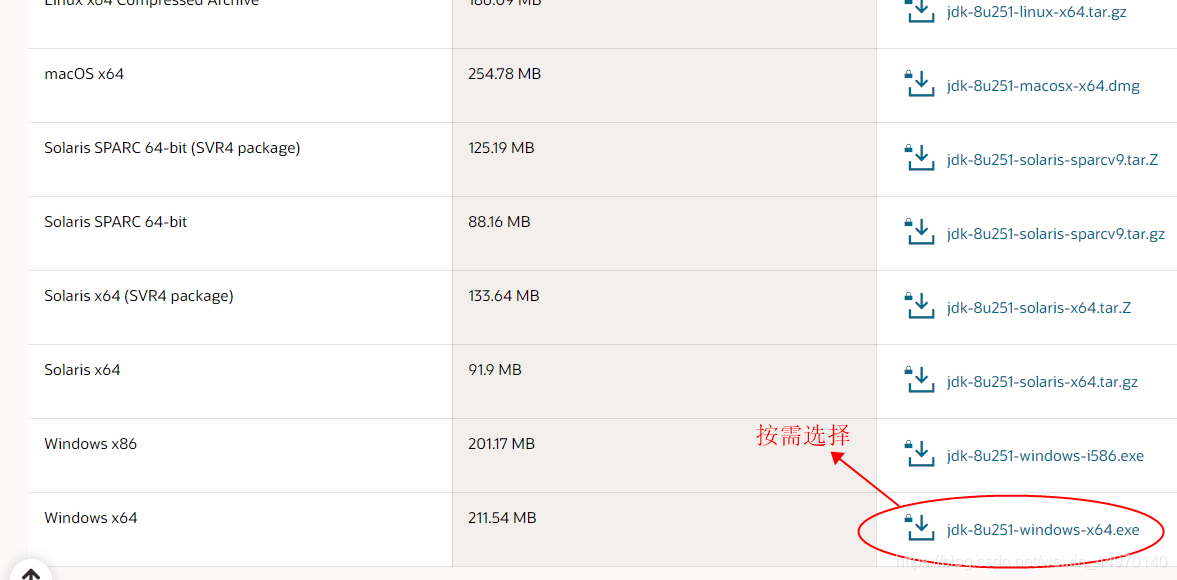
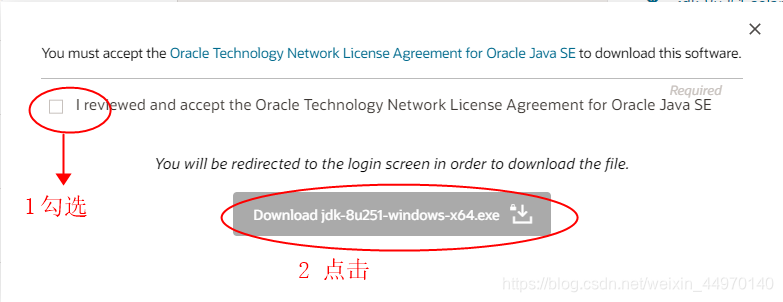
下载完成后,双击exe文件执行安装
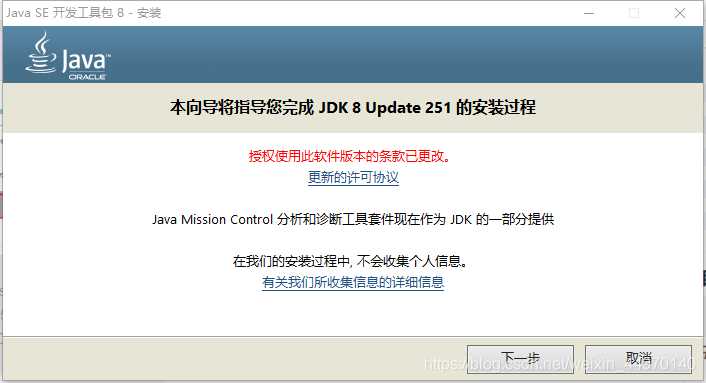

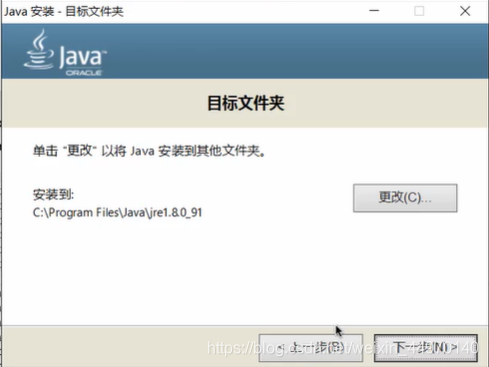
安装完成后,打开cmd窗口,运行java命令,可以获取java命令的提示信息: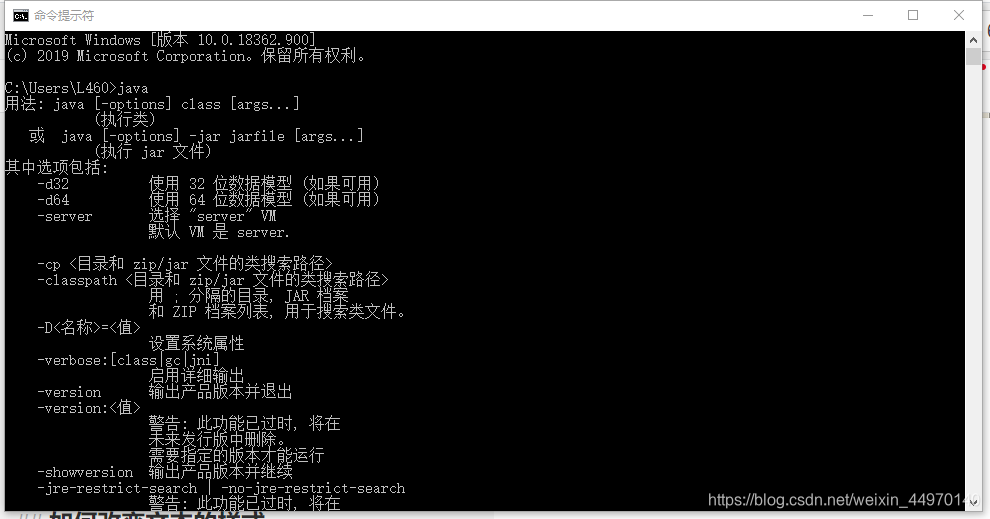
输入java -version可以获取java当前版本信息
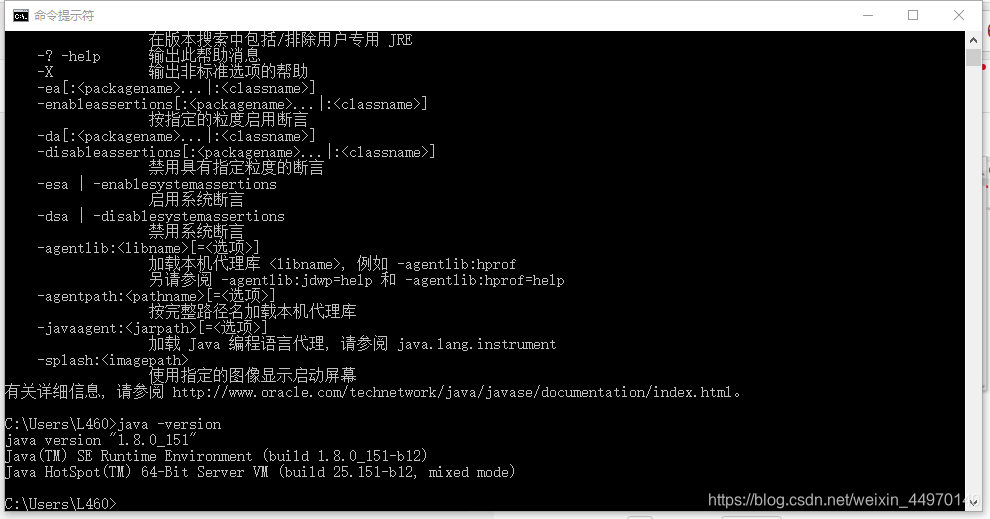
JDK的编译器是javac,如果提示:'javac’不是内部或外部命令,也不是可运行的程序或批处理文件,那是因为我们没有配置环境变量(JDK的安装过程中,把JRE添加到系统的path目录下,但是没有将JDK本身的javac添加到path目录下),我们只需要将jdk的路径加到path路径下,就可以在系统任意目录执行javac命令
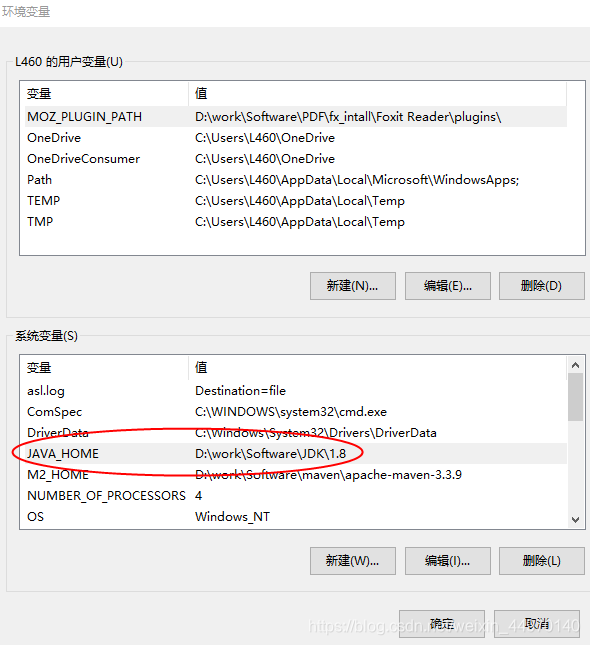
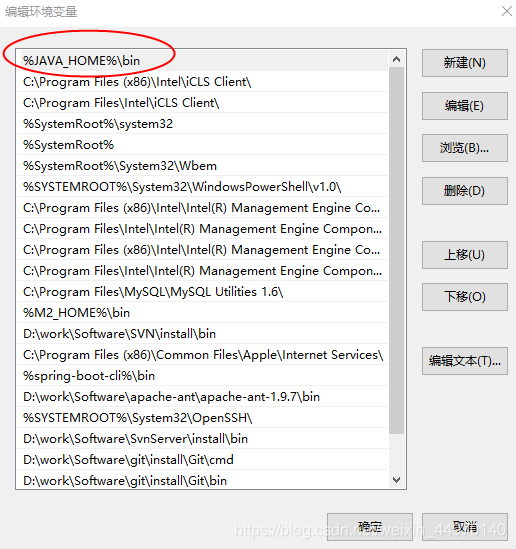
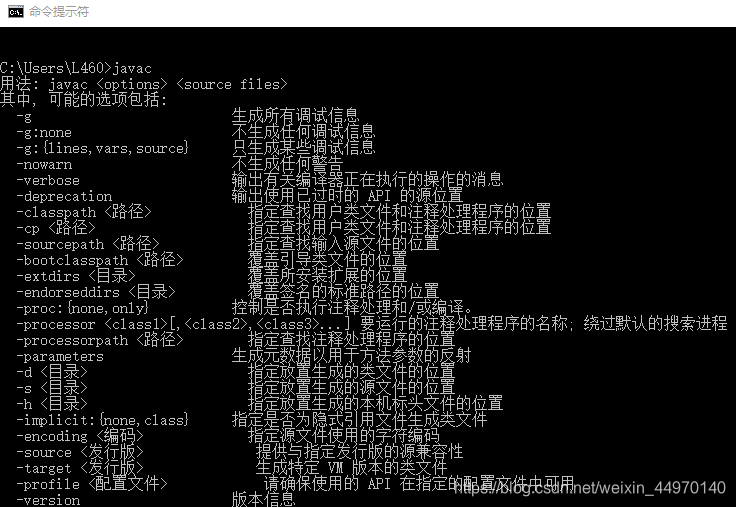
第一个Java程序
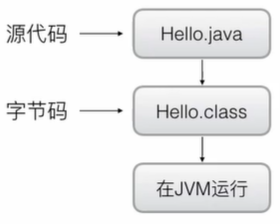
推荐使用专业文本编辑器编(例如:Editplus)写代码,保存成Hello.java文件
public class Hello {
public static void main(String[] args) {
System.out.println("Hello, world!");
}
}
注意:
- java程序是大小写敏感的
- public class是用来定义一个对象的,必须小写,Hello是对象的名字,首字母必须大写
- 花括号必须成对出现,它表示一个逻辑代码块,中间的代码缩进(一个Tab符)不是必须的,但是我们用了缩进后代码会比较好看,对阅读代码会有很大影响
- public static void main是java程序的固定入口,不能修改,main后面的括号代表main方法的参数,String[]表示程序接受字符串数组作为参数,参数的名字通常命名为args(arguments缩写)
- System.out.println表示在屏幕内显示括号内的指定内容,并且换行,我们显示的是一个字符串,必须用双引号括起来,因为这一行是一个java语句,我们必须用;结尾
- 当我们保存代码文件,文件名必须和对象名完全一致,且文件后缀为.java
进入文件目录执行javac命令,编译Hello.java
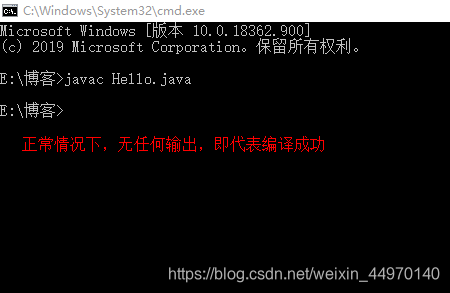
查看当前目录下的文件,会发现多了一个class文件,就是javac编译出来的二进制代码,也就是java的字节码,接下来我们就可以输入java Hello运行这个文件,出现已下显示,即代表我们第一个程序运行成功!

如果说我们的代码编写错误,执行javac会提示错误,例如public少写一个c:
publi class Hello {
public static void main(String[] args) {
System.out.println("Hello, world!");
}
}
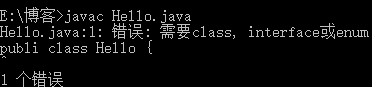
安装并使用Eclipse
Eclipse介绍
Eclipse是一个Java IDE(Integrated Development Enviroment)集成开发环境,它提供了编写代码、组织项目、编译、运行调试等多种功能,之前我们是在文本编辑器里面编写代码,而我们在IDE里编写代码,可以更好的提升开发效率
我们常见的IDE有:Eclipse(原IBM开发并捐赠给给开源社区)、IntelliJ Idea(JetBrains公司开发,分为免费版和商用版)、NetBeans(原SUN公司开发的开源IDE,目前使用人数较少)
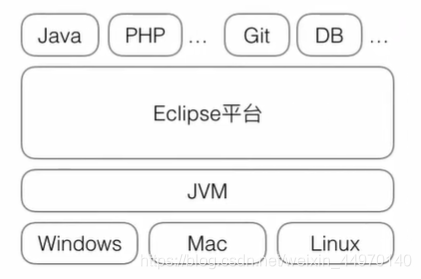
Eclipse将平台本身以及一系列插件打包成为Eclipse Packages,常用的package有:
Eclipse for Java Developers,用于Java开发
Eclipse for Java EE Developers,用于Java EE开发
Eclipse for RPC and RAP Developers,用于Eclipse本身的插件或一些桌面应用的开发
Eclipse for C/C++ Developers,用于C/C++开发
我们选择Java Developers,之所以不选择Java EE Developers是因为Java Developers已经足够我们使用,我们也不需要使用到Java EE Developers的插件
Eclipse安装
进入Eclipse官网:https://www.eclipse.org/,点击Download,有两种安装方式,任意选择一样进行下载,然后安装或解压
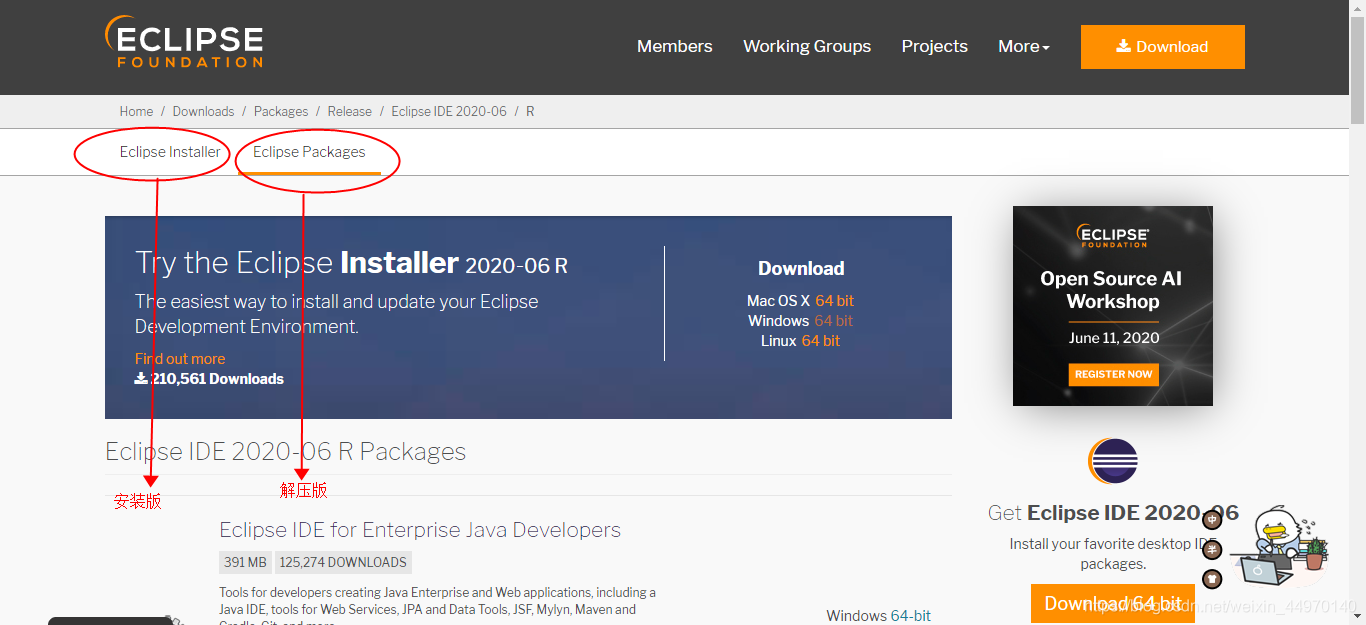
双击安装或解压后的文件:eclipse.exe,弹出如下提示框
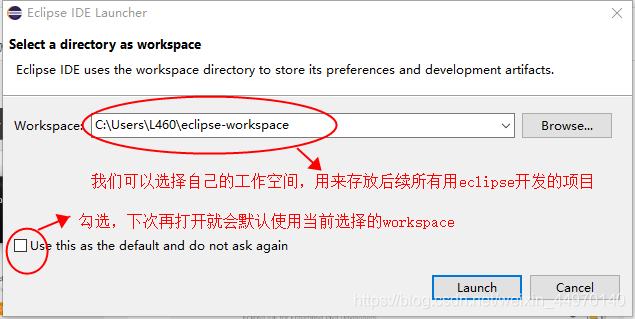
点击launch,进入Eclipse欢迎界面,将欢迎界面关掉,进入主界面
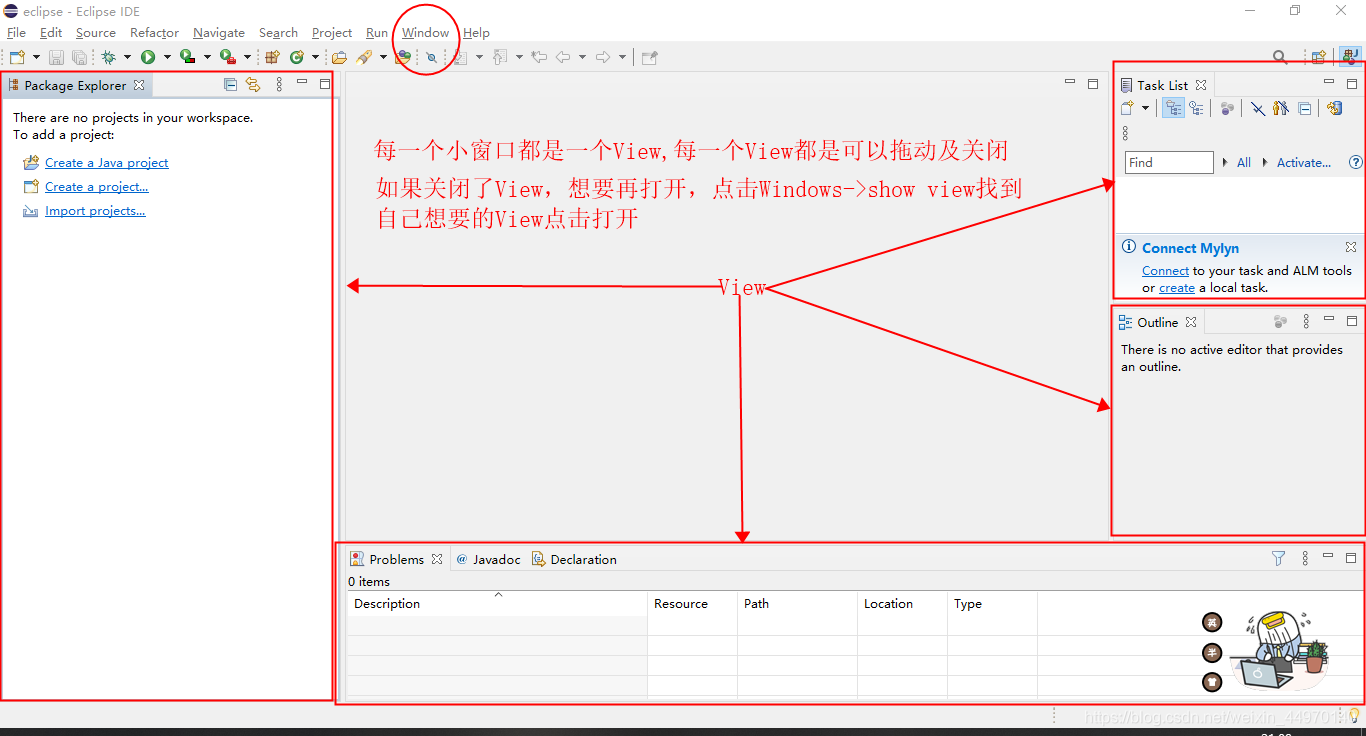
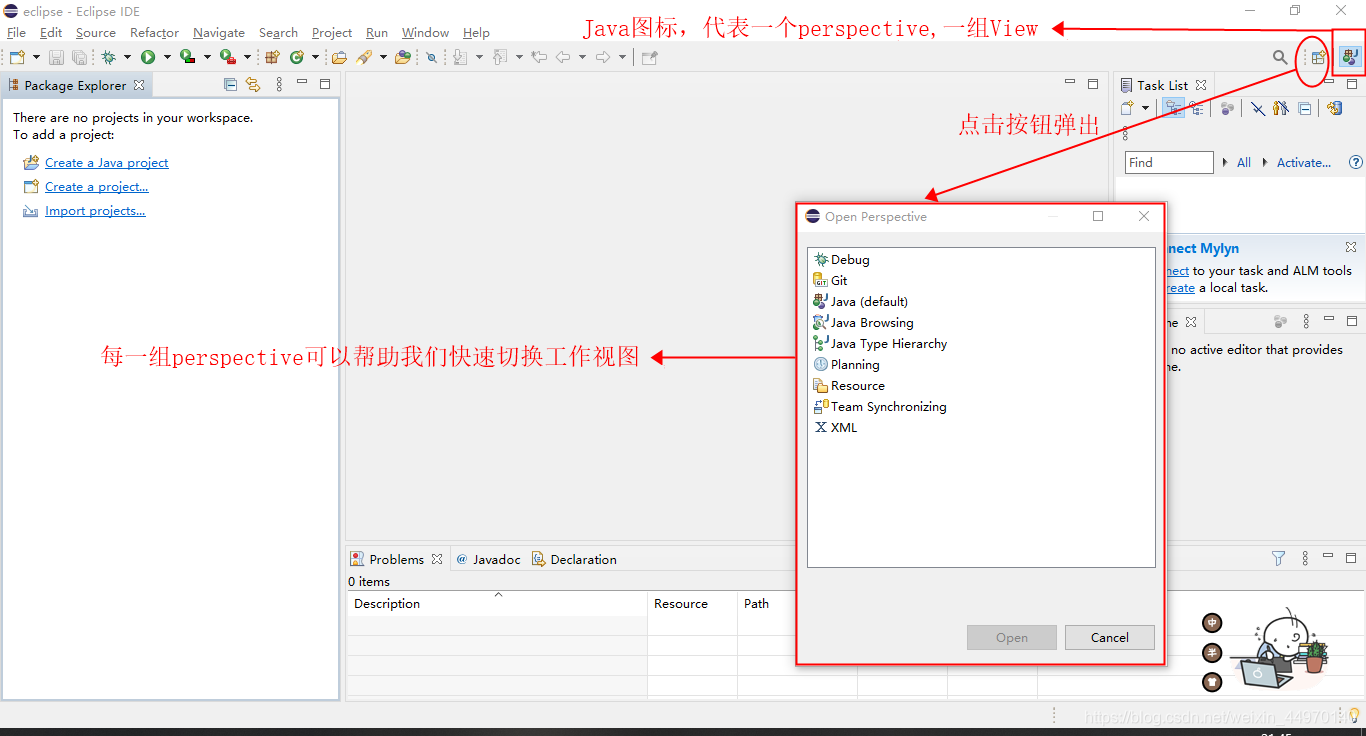
在项目开始前建议先配置Eclipse的基础属性,点击Apply即可应用当前配置
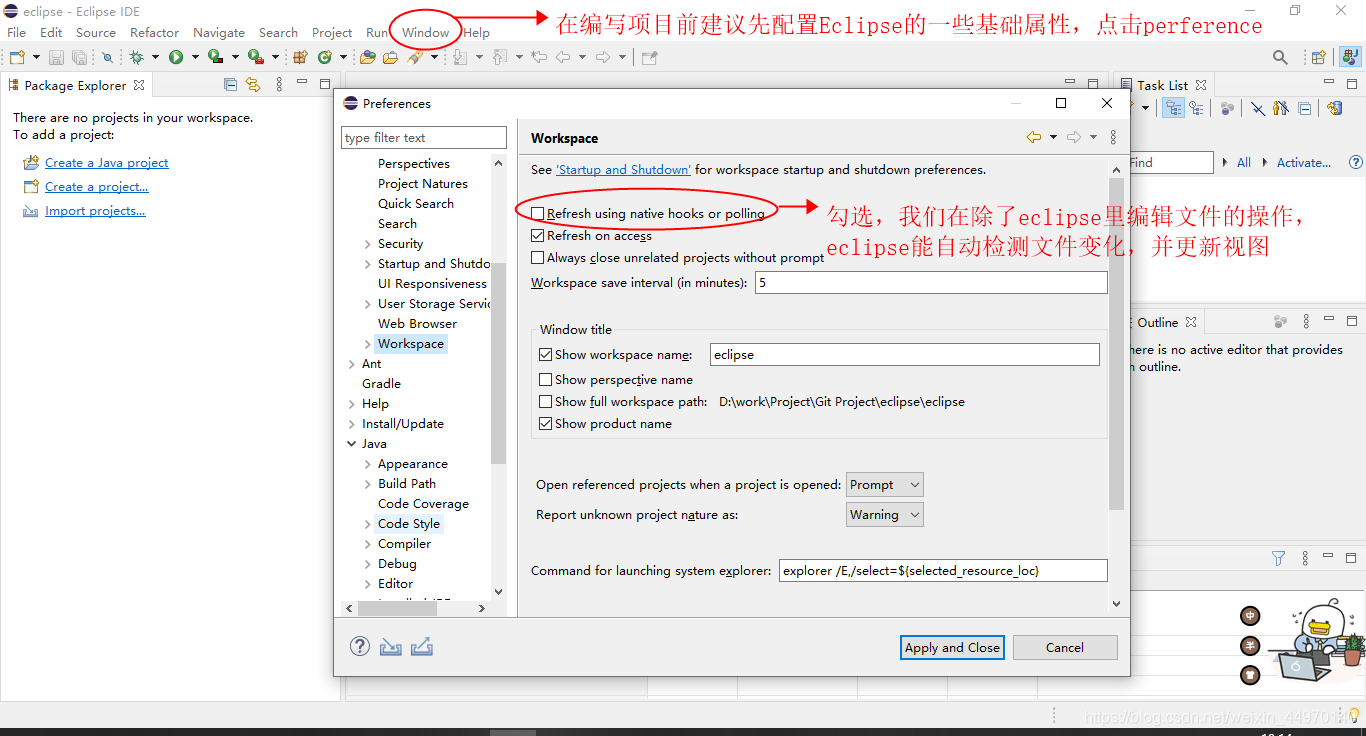
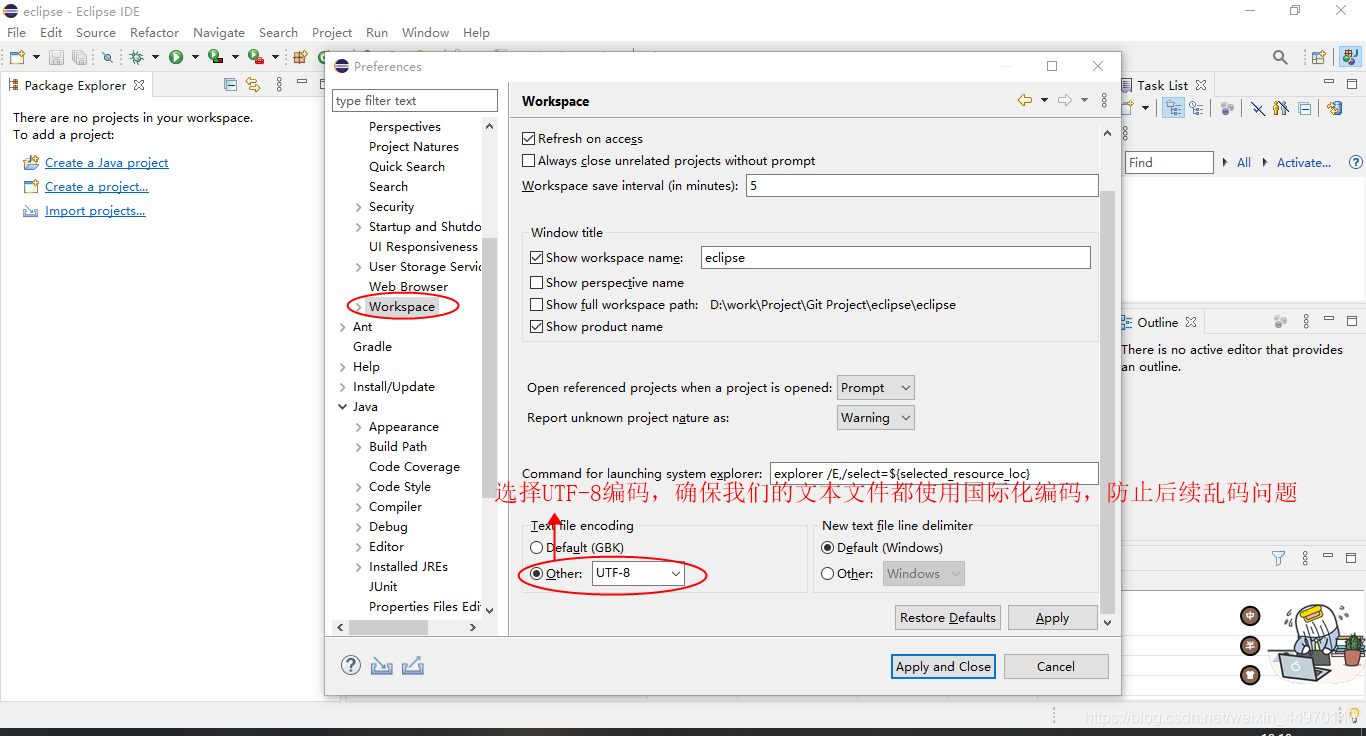
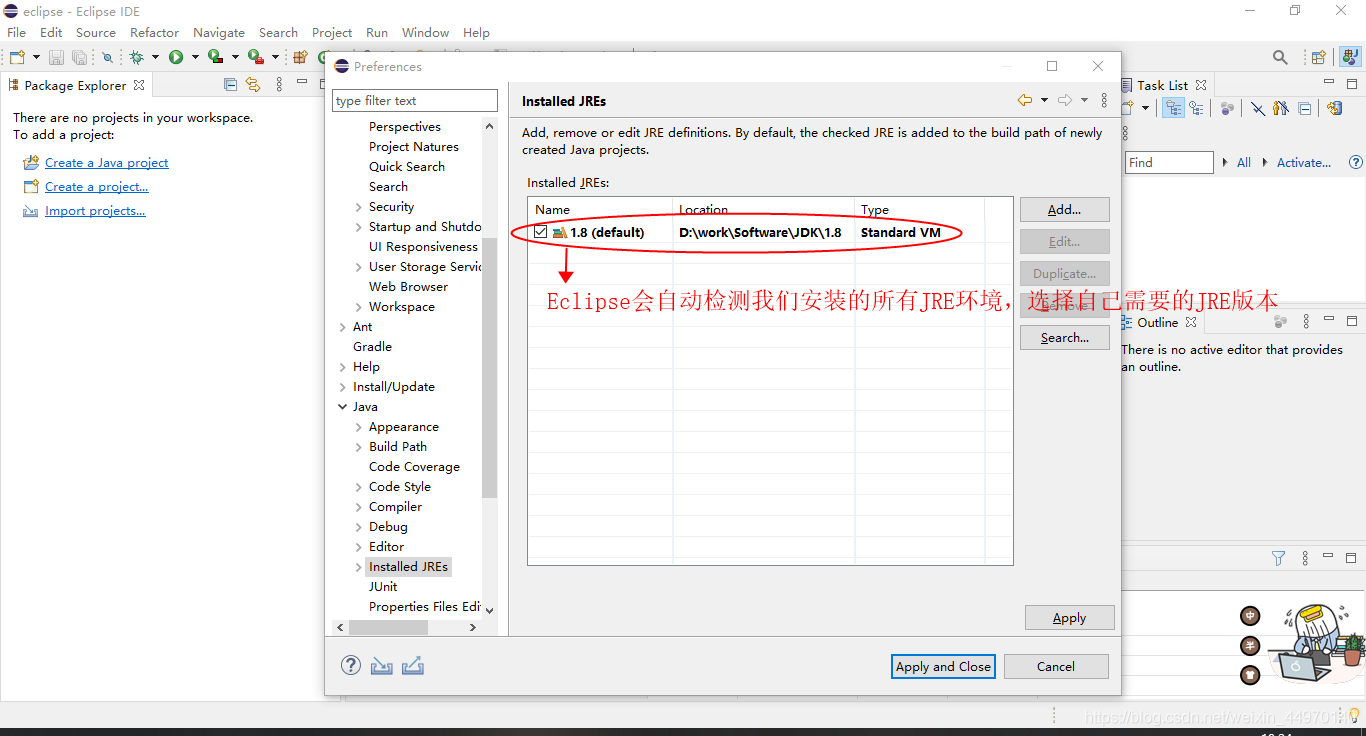
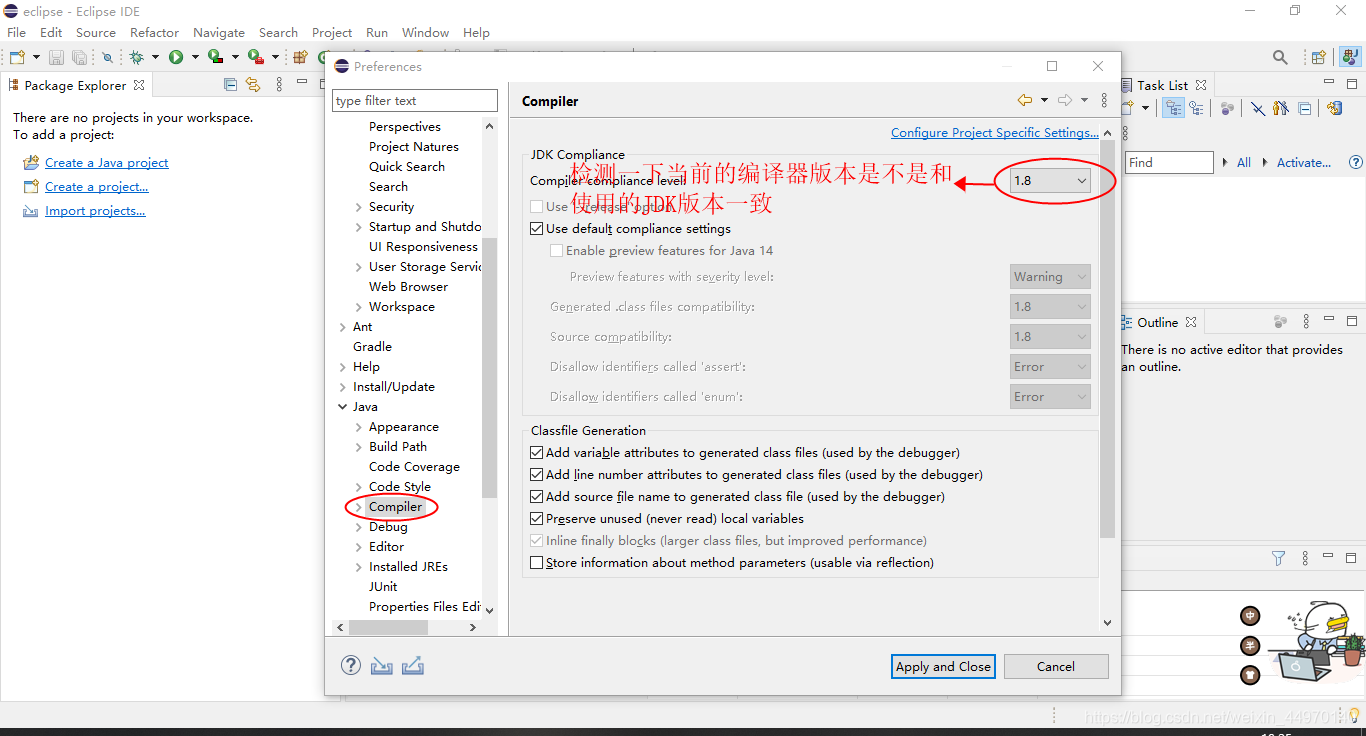
使用Eclipse创建第一个项目
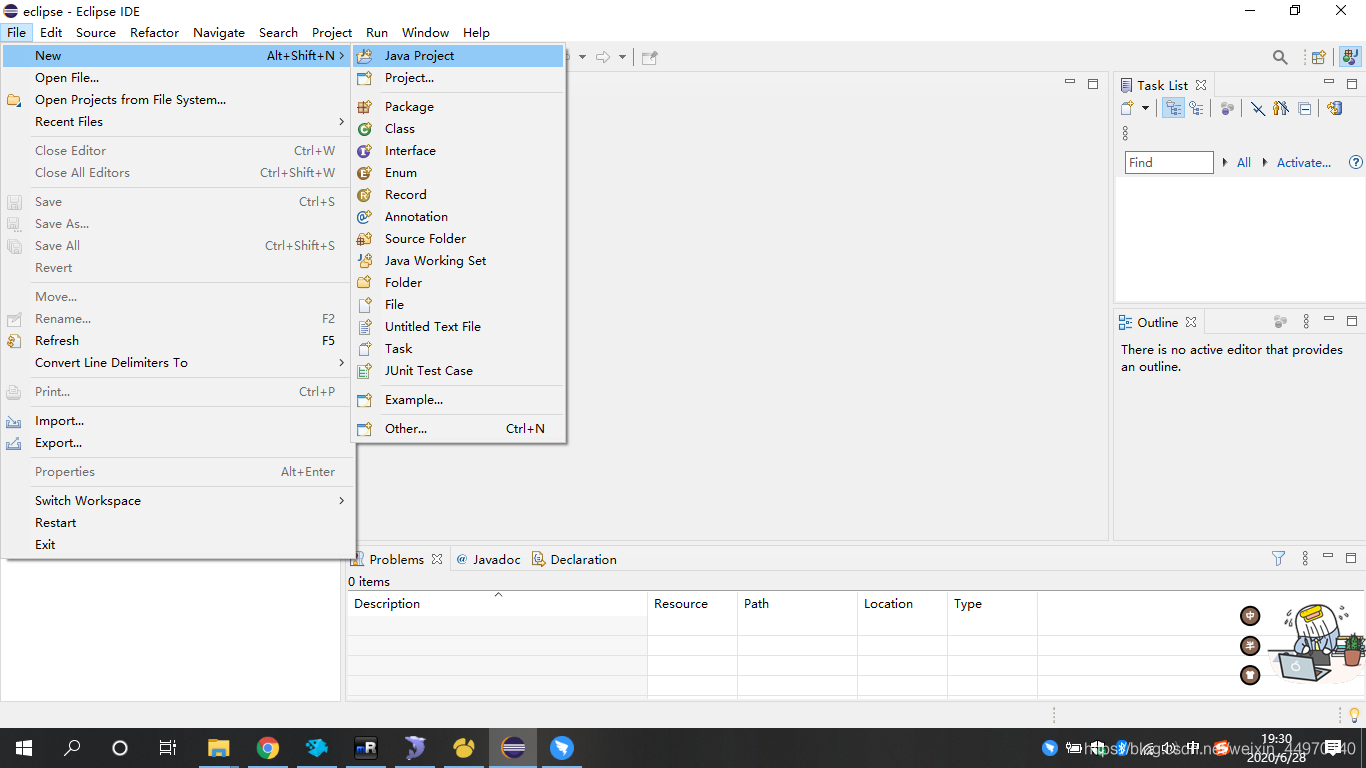
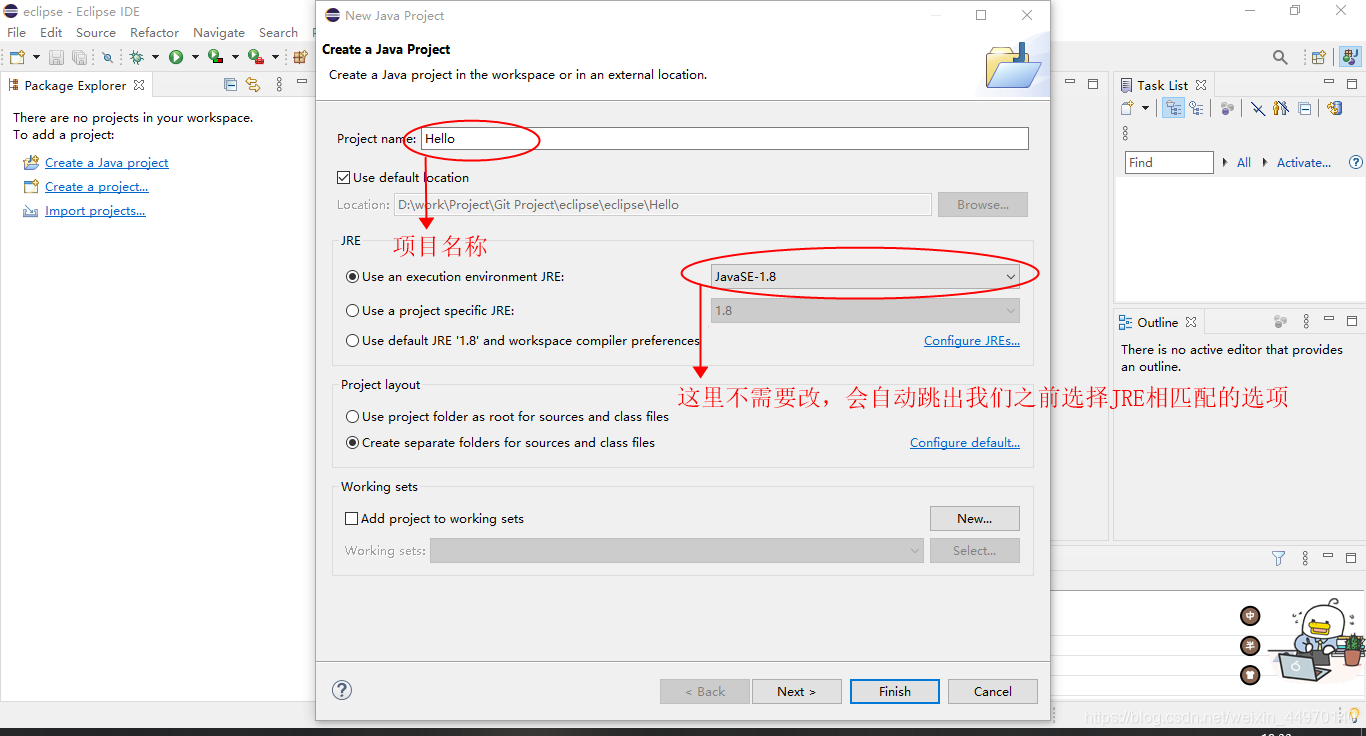
点击next
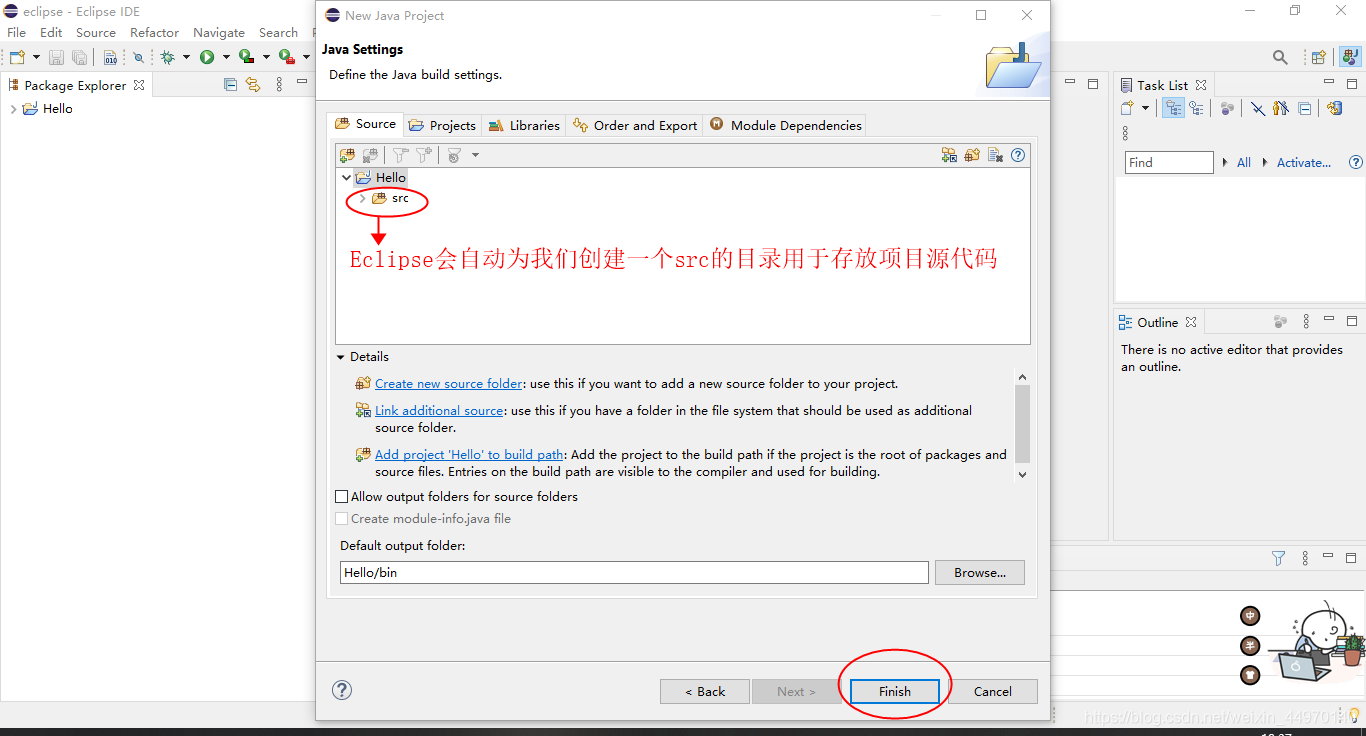
右击src,创建一个java类
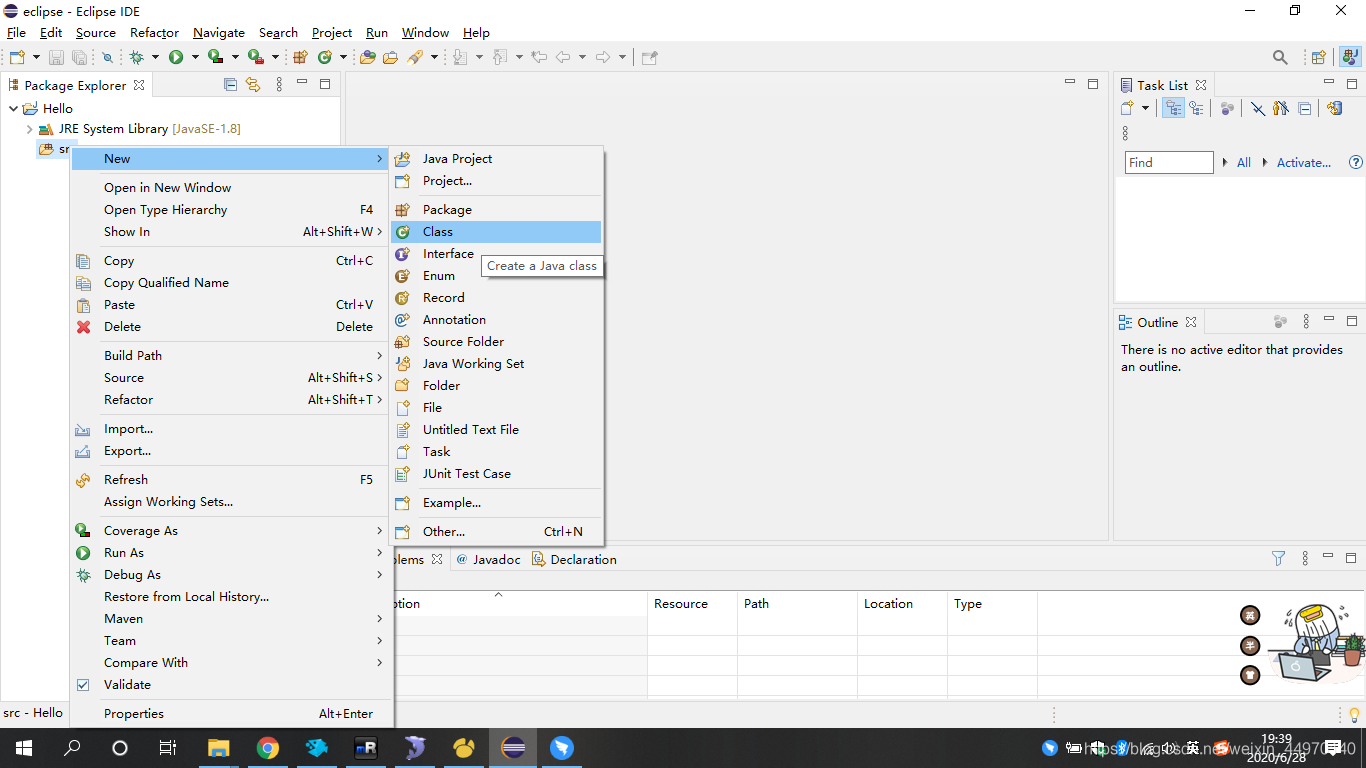
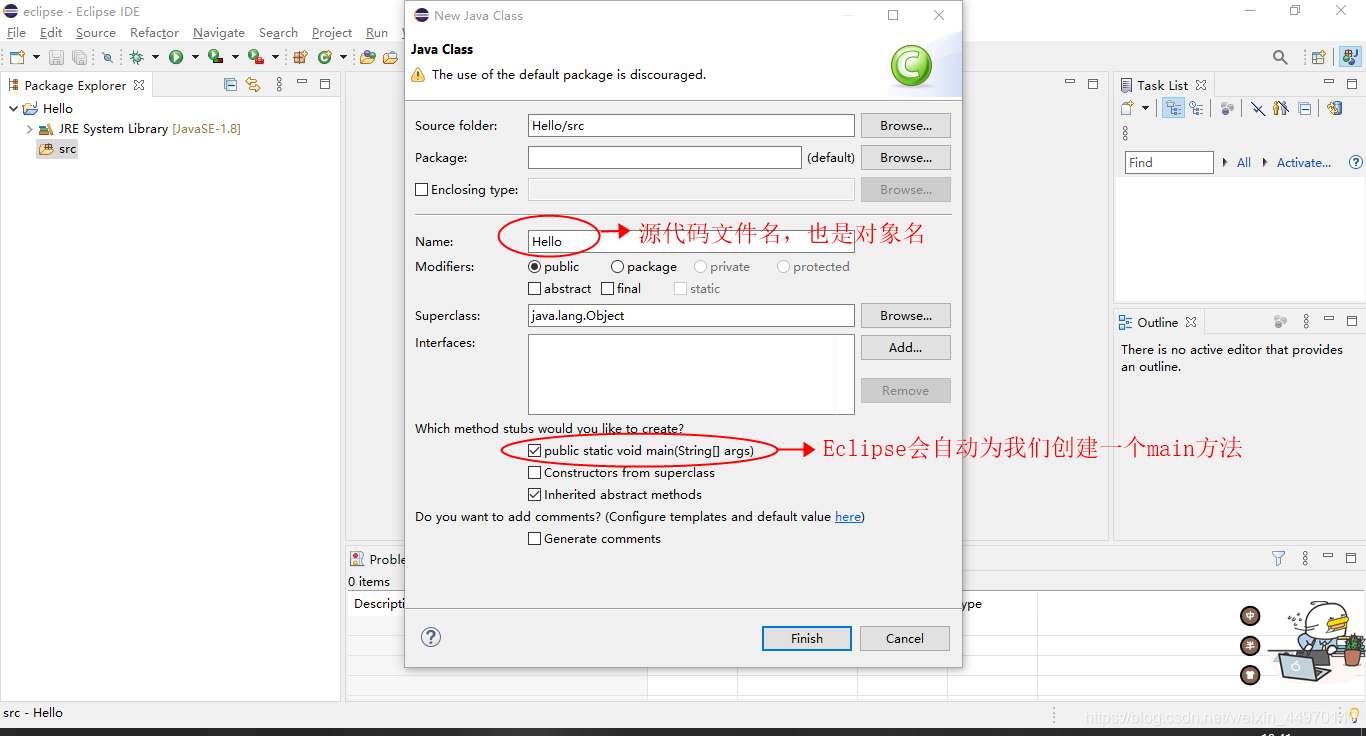
当代码格式比较乱,Ctrl+Shift+F可以将代码格式化
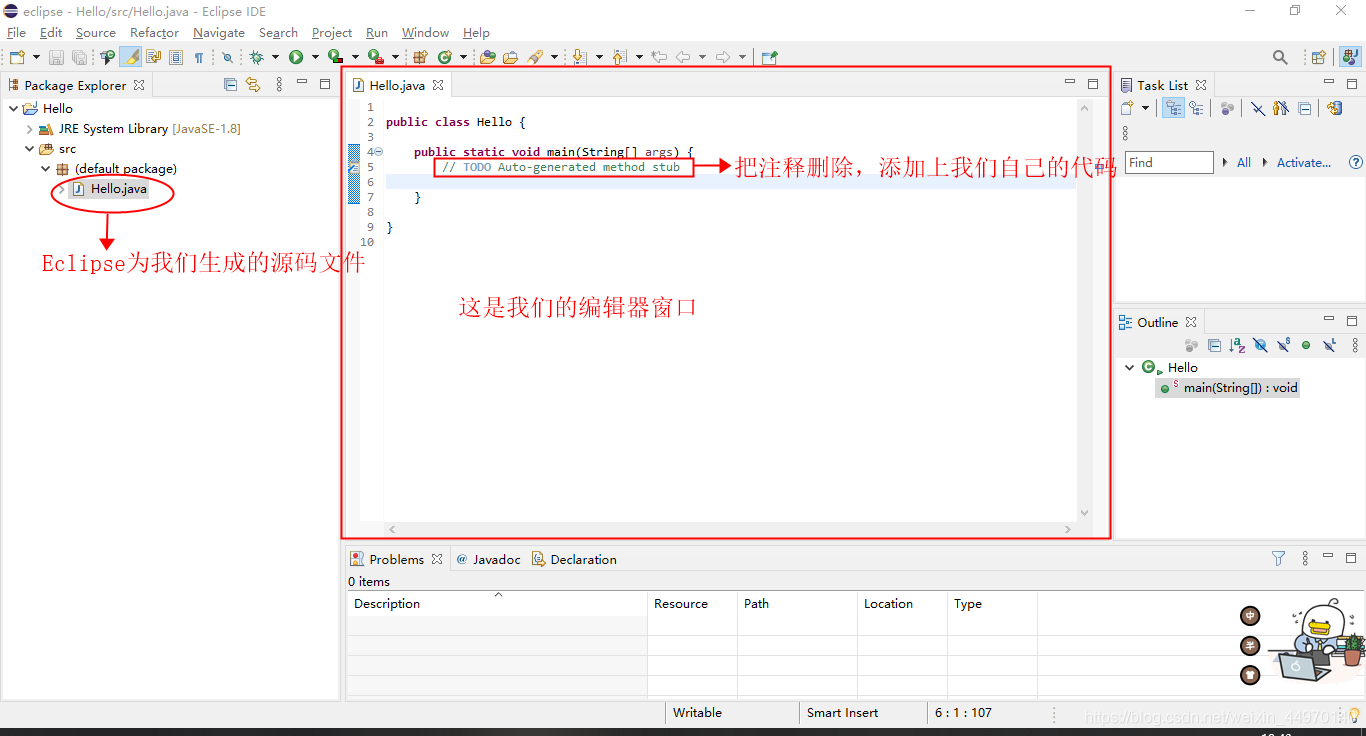
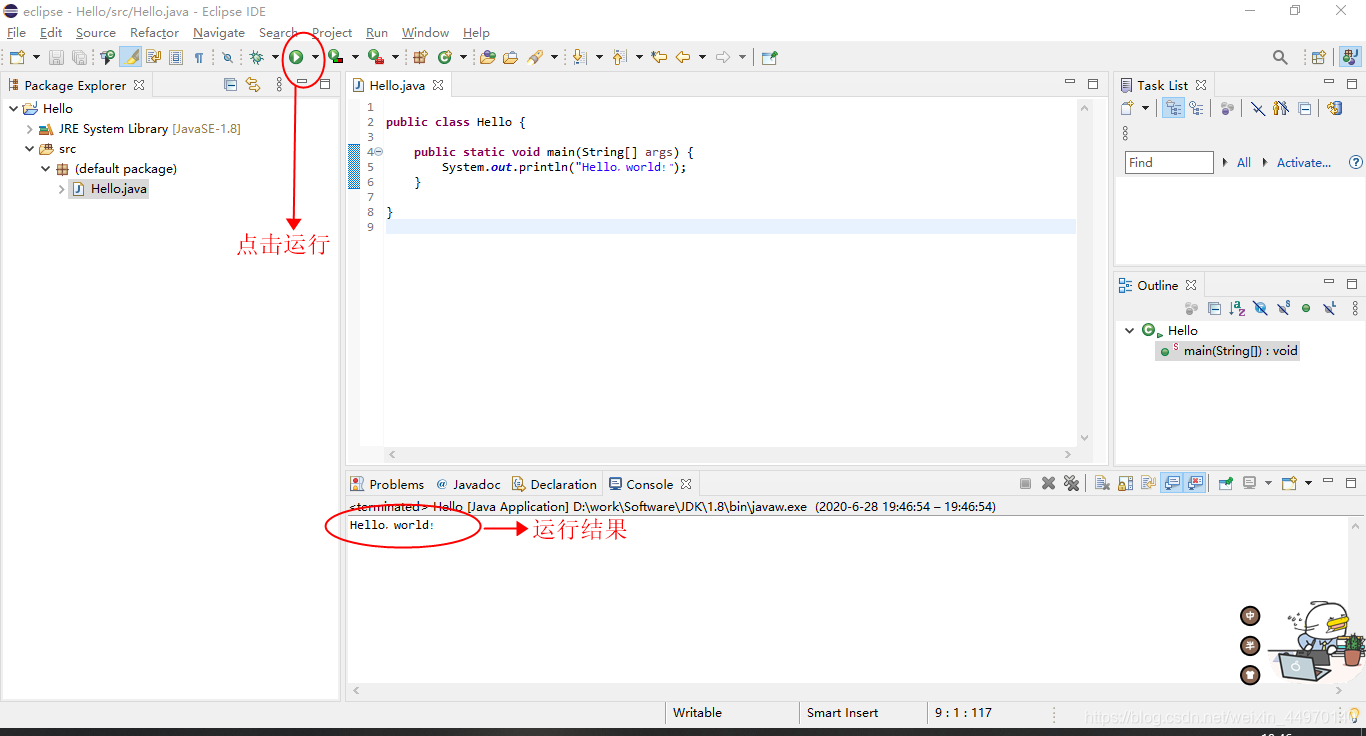
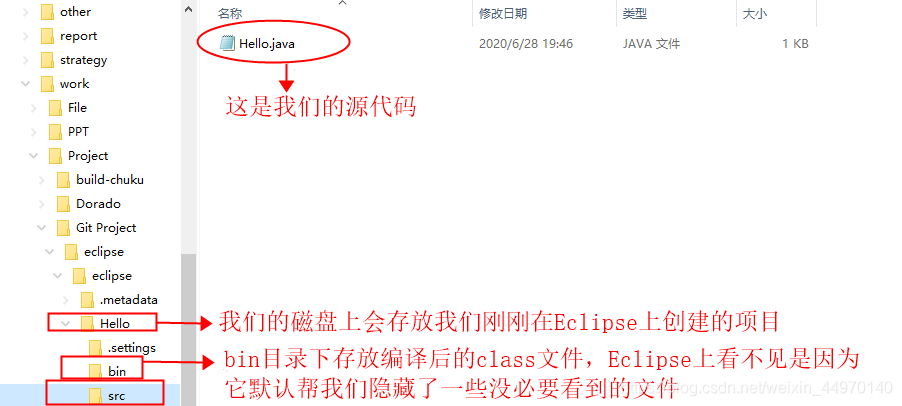
安装Eclipse插件
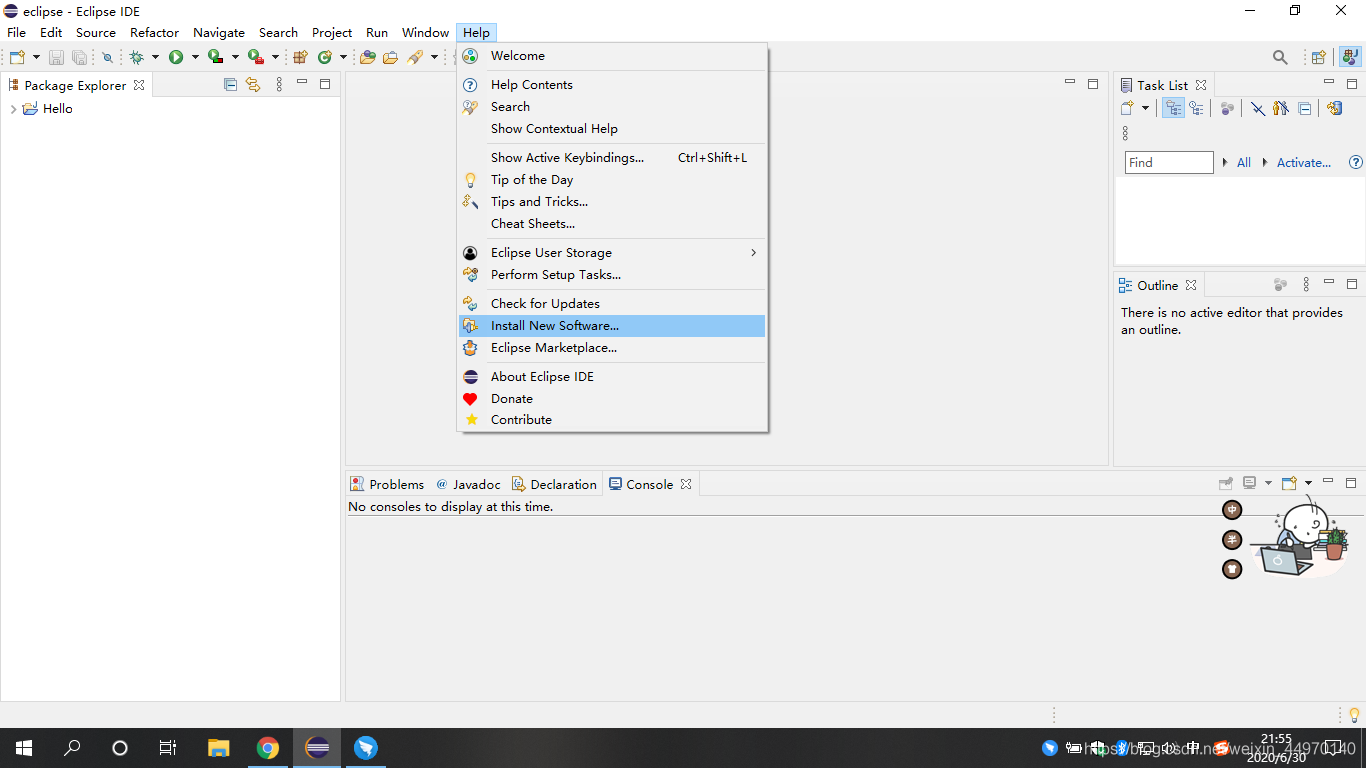
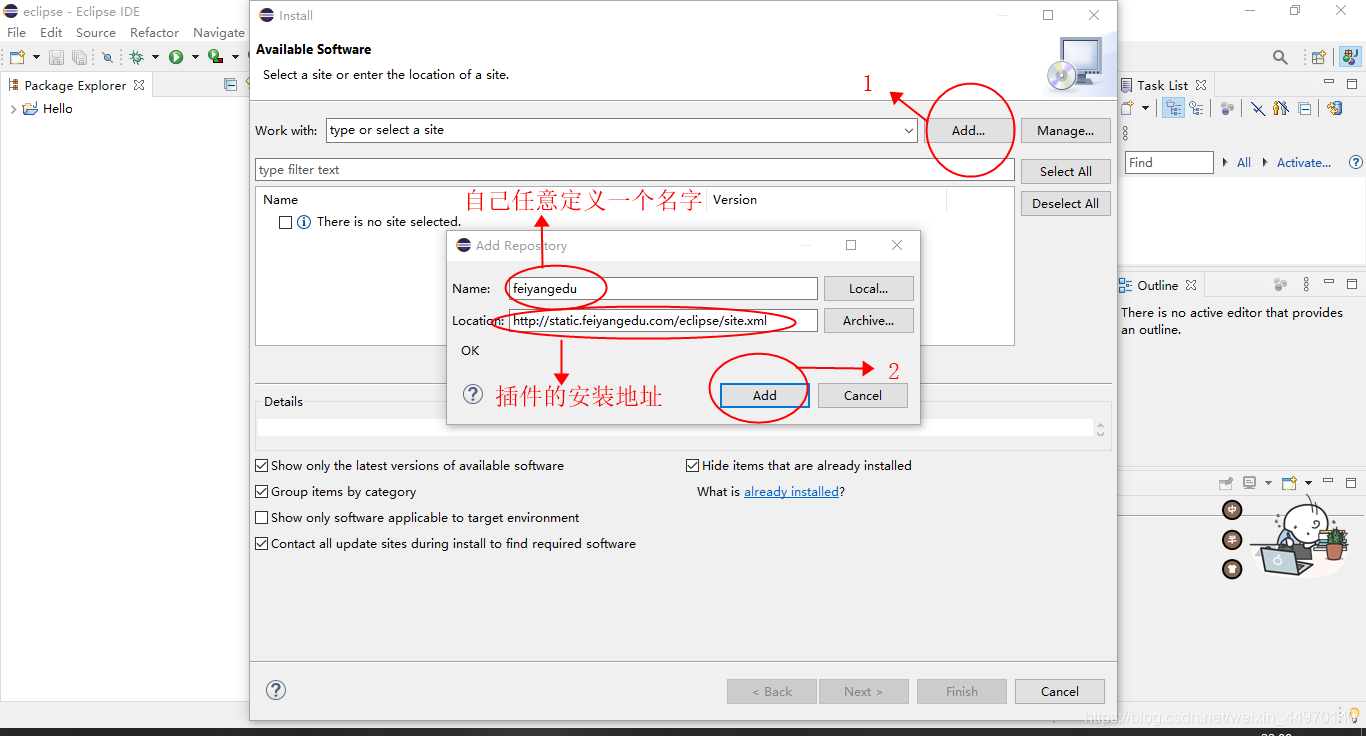
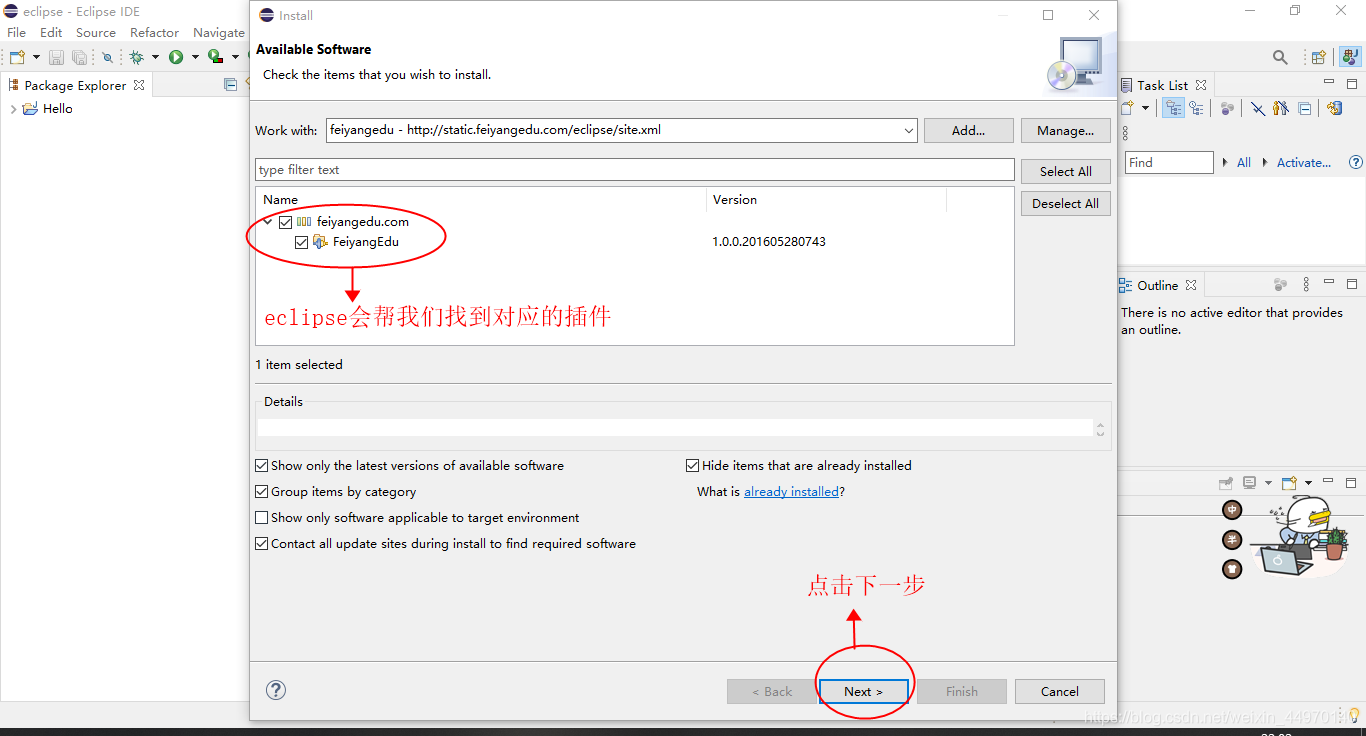
接下来一直点击next,然后点击接受协议,点击finish,图示插件因为没有经过数字签名,所以会有一个警告,但不影响我们安装,接下来Eclipse会提示重新启动,我们点击Restart Now,接下来我们就可以看见刚刚安装的插件了